Existuje několik způsobů, jak použít horní index a dolní index na text nebo čísla v listu.
Formátování textových hodnot jako horní nebo dolní index
To funguje dobře, když chcete prezentovat data ve vizuálně atraktivním formátu. Pokud chcete formátovat číselné hodnoty nebo vzorce pro matematický, chemický nebo jiný typ technického výrazu, použijte symboly a šablony rovnic.
-
Vyberte znaky v buňce nebo oblasti buněk, které chcete formátovat.
-
Na kartě Domů ve skupině Písmo vyberte ikonu pro otevření dialogového okna Nastavení písma

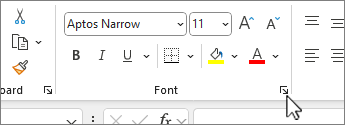
NEBO
Stiskněte CTRL+1.
-
V části Efekty zaškrtněte políčko Horní index nebo Dolní index a klikněte na OK.
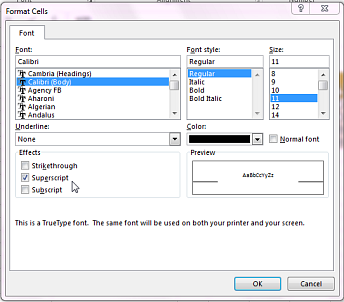
Tip: I když Excel nemá rychlé klávesové zkratky pro tyto příkazy, můžete se v nabídkách a dialogových oknech pohybovat jenom pomocí klávesnice. Jako horní index použijte Alt+HFNE a jako dolní index použijte Alt+HFNB.
Přidání horního a dolního indexu na panel nástrojů Rychlý přístup
Pokud máte předplatné Office nebo Office 2019, můžete na panel nástrojů Rychlý přístup přidat zástupce příkazů horního a dolního indexu. Díky tomu je máte na dosah ruky, abyste je mohli kdykoli použít. Další informace o přizpůsobení panelu nástrojů Rychlý přístup
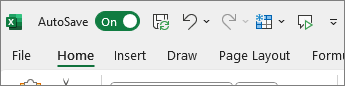
Použití horního nebo dolního indexu na číselnou hodnotu
Pokud chcete prezentovat vzorec nebo rovnici pro číselné hodnoty:
-
Na kartě Vložení vyberte Rovnice a zvolte kartu Rovnice nebo Návrh.
-
Vyberte Skript a zvolte požadovaný formát.
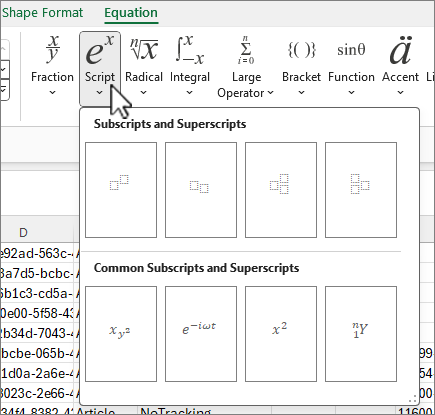
-
Vyberte čtverce a zadejte hodnoty.
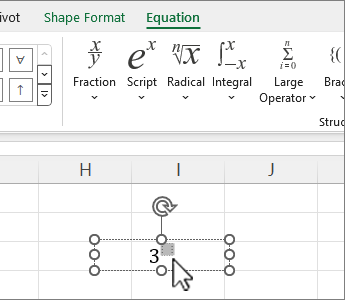
Tip: Pole rovnice není ukotvené k buňce a pomocí úchytů ho můžete přesunout, změnit jeho velikost nebo otočit.
Podívejte se také na možnosti formátování rovnic a vzorců pomocí nástrojů rovnic.










